
・Xverse Walletってなんですか?
・Xverse Wallet作り方を知りたい
このような悩みを解決します!
Xverse Walletはビットコインやビットコイン用NFTを保管するウォレット(お財布)になります。
このウォレットを持っていないと、ビットコイン用NFTを買ったり、売ったり、もらったりすることができません。
この記事では、ビットコインNFTをこれから始めたい人に向けて、ウォレットの作り方をわかりやすく丁寧に解説しています。
ぜひ最後までご覧くださいね。
この記事を読むとわかること
- XVerse Walletについて
- Xverse Walletの作り方
- Xverse Walletの注意点
\手数料に関するお知らせ/
仮想通貨の購入にコインチェックを使っている人は「手数料で損している」かも。
たとえば、イーサリアムをコインチェックで
5万円買った場合2,500円も損してます!
そこで、仮想通貨をお得に買うなら
「GMOコイン」がおすすめです。
GMOコインなら取引所を利用して、安く仮想通貨を購入しましょう。
Xverse Walletとは
Xverse Walletは、仮想通貨のビットコイン(BTC)やビットコイン専用のNFT「Ordinals」(オーディナル)を送ったり受け取ったりと保管できるウォレット(お財布)のことです。
一般的に有名なウォレット「メタマスク」では、ビットコインに対応していません。
そのため、ビットコインを個人ウォレットに送金したり、ビットコイン専用NFTを購入する場合はXverse Walletが必要となります。
メタマスクのビットコイン版と覚えておきましょう!
Xverse Walletの作り方
Xverse Walletは、3ステップの作業で作成可能。
とても簡単な作業なので、操作に不慣れな方でも10分ですぐに作ることができますよ。
- Xverse Walletのダウンロード
- シードフレーズの設定
- パスワードの設定
Xverse Walletのダウンロード
まずは、公式サイトにアクセスして、Xverse Walletをダウンロードします。
>>>Xverse Walletをダウンロードする
・「Download」をクリックします。
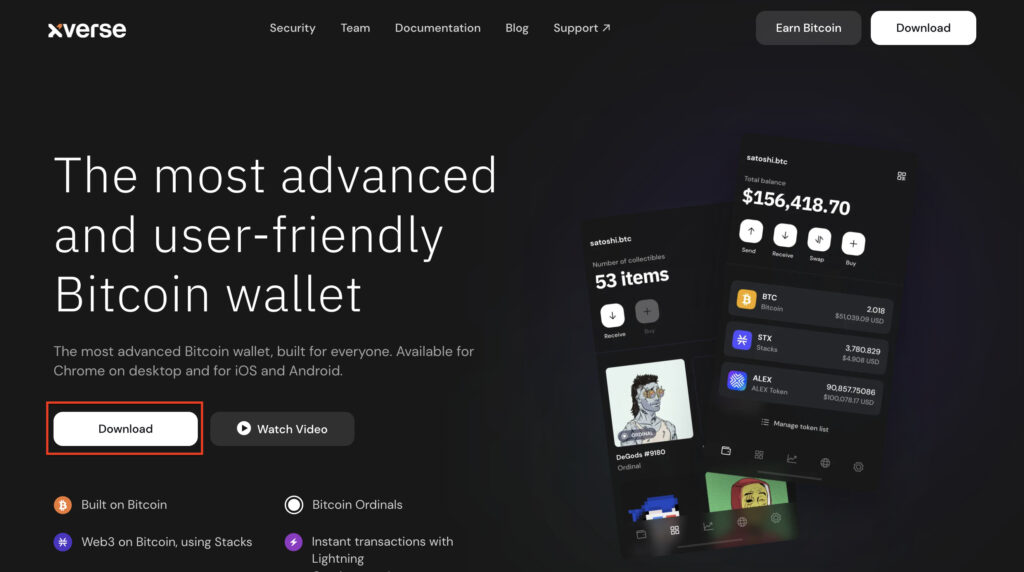
・「Download for Chrome」をクリックします。

・「Add to Chrome」をクリックします。
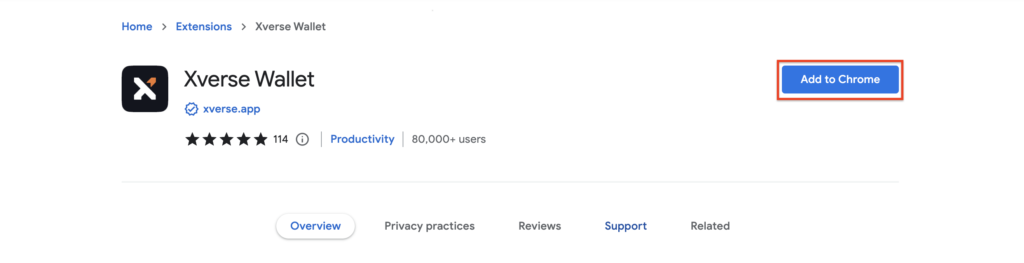
・「拡張機能を追加」をクリックします。
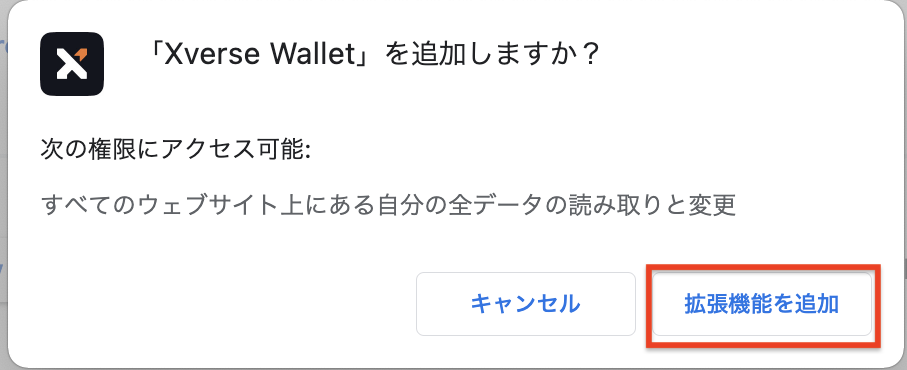
これで、Xverse WalletがGoogle Chromeに追加されました。
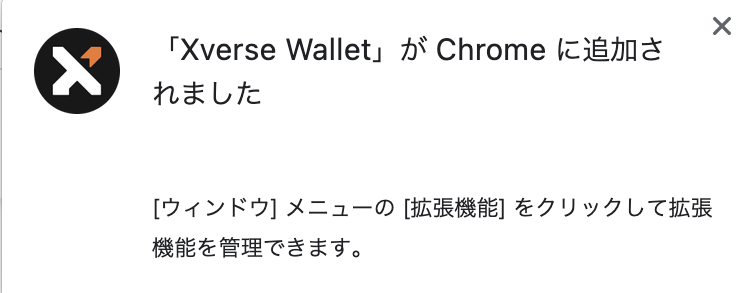
・画面右上のツールバーからパズルのようなアイコン「拡張機能」をクリックします。
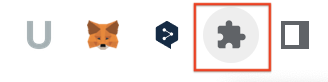
・画鋲のようなマークをクリックしましょう。
すると、ツールバーに常に表示されるようになります。
・「Xverse Wallet」をクリックして起動しましょう。
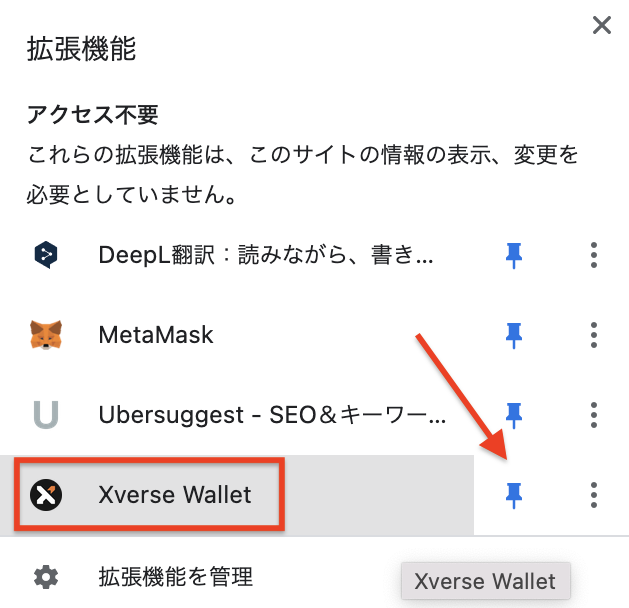
シードフレーズの設定
・「Create Wallet」をクリックします。
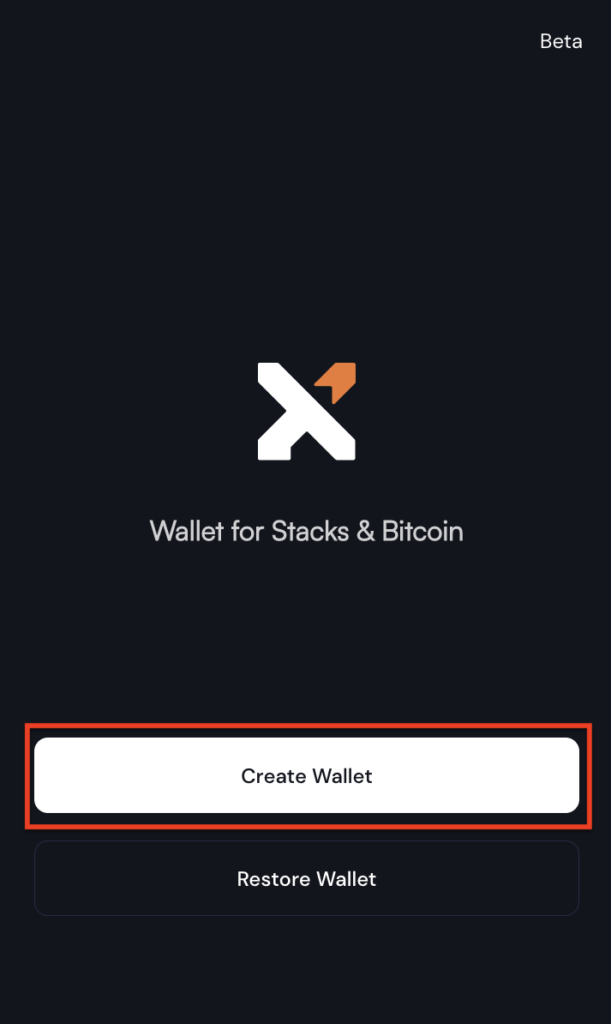
・「skip」をクリックします。
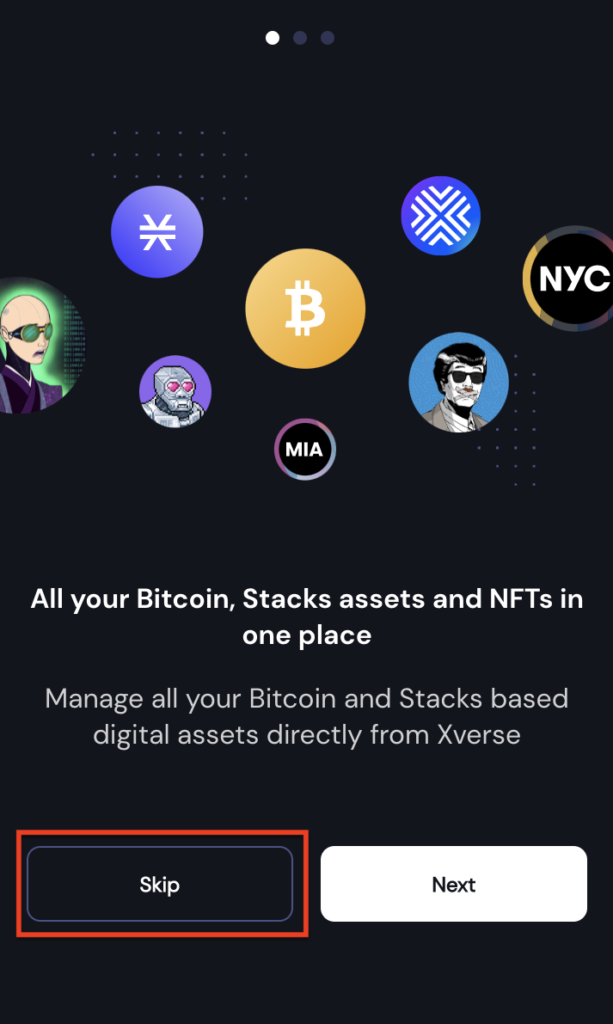
・利用規約とプライバシーポリシーを確認します。
「Accept」をクリックすれば、OKです。
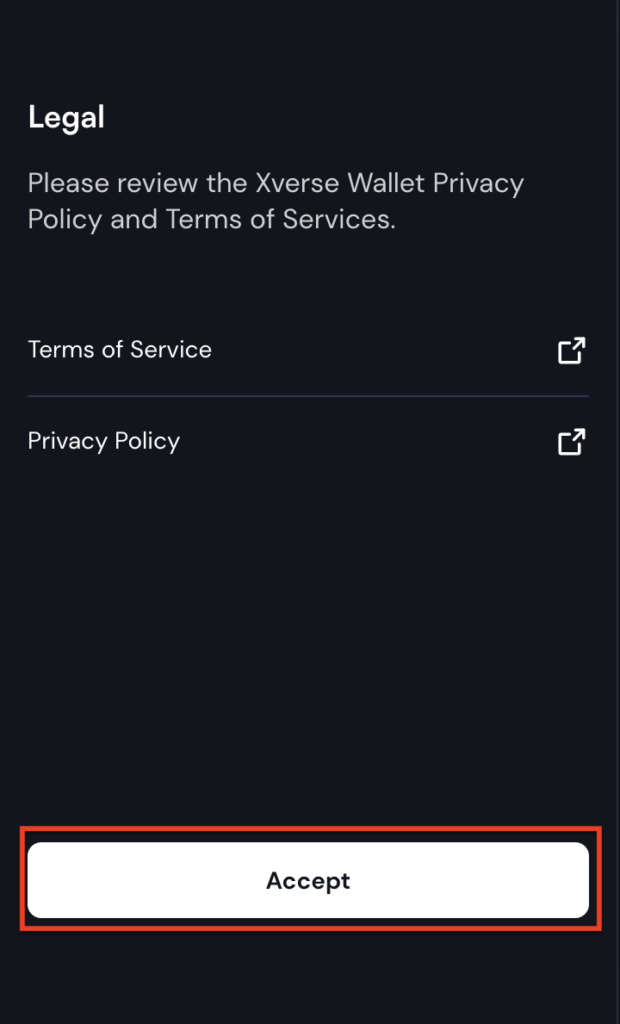
・それでは、シードフレーズの設定です。
「Backup now」をクリック。
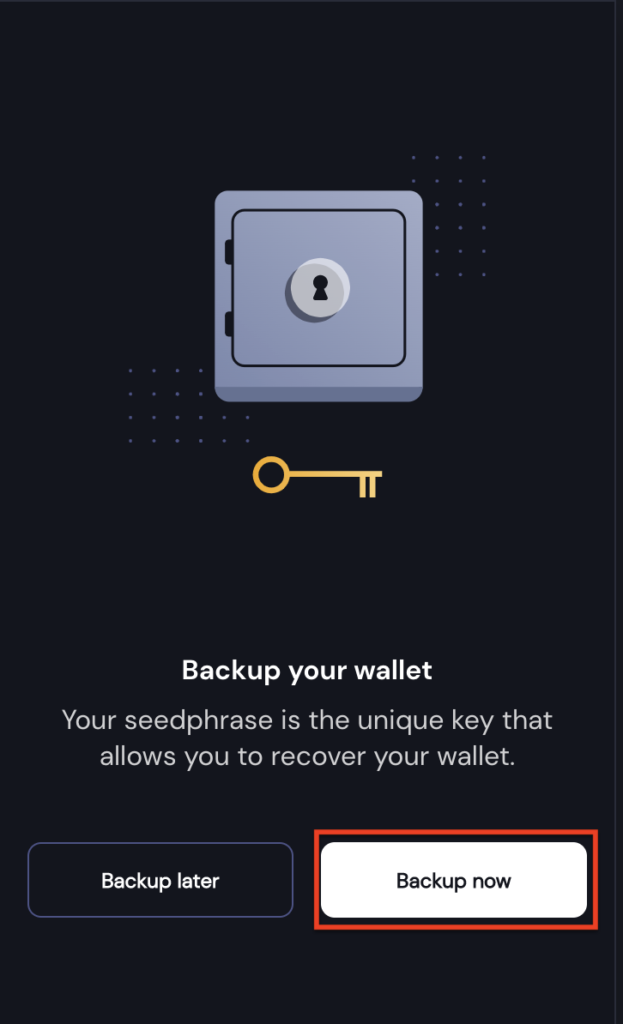
・「Show」をクリックして、シードフレーズ(12個の英単語)を表示させます。
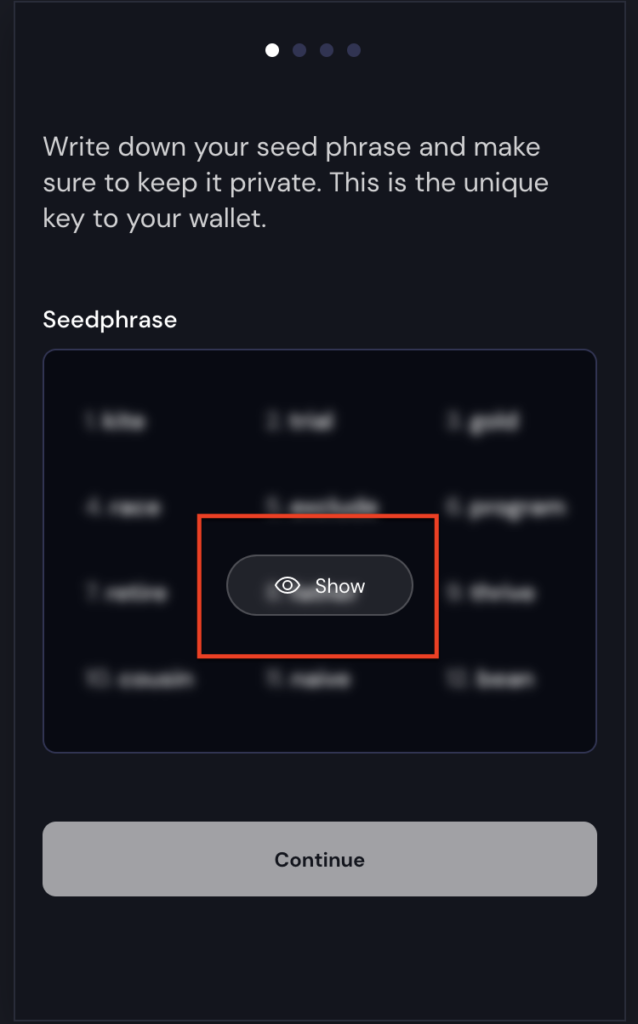
・シードフレーズ(12個の英単語)が表示されるのでメモする。
シードフレーズはウォレットの復元などに必要で重要です。
流出すると、だれでもウォレットを復元できてしまうため詐欺などに悪用されると危険です。
必ずメモ書きをして「オフライン」で保存しましょう。
次の画面で12個の英単語を入力します。
メモアプリに一度貼り付け、入力後は削除する方法がおすすめです。
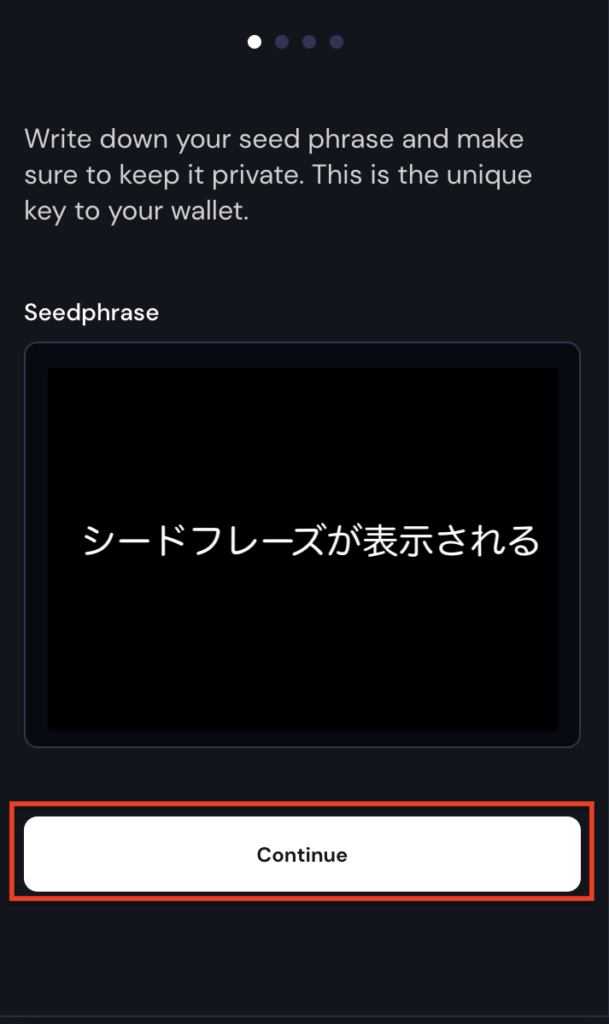
・シードフレーズ(12個の英単語)を入力する。
単語の間には、「半角スペース」が必要です。
画像のように入力していきましょう。
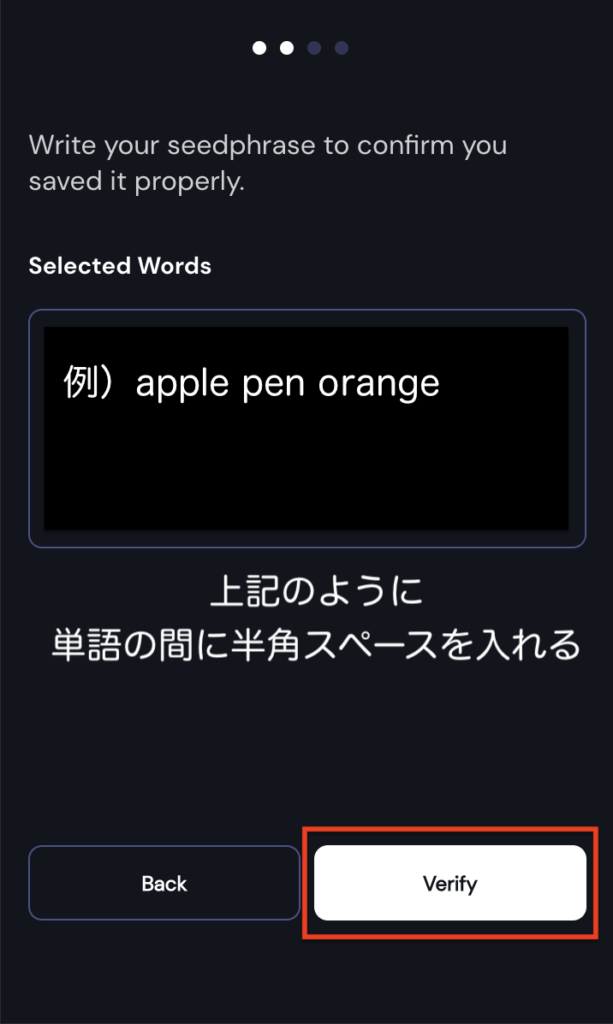
パスワードの設定
・任意のパスワードを設定します。
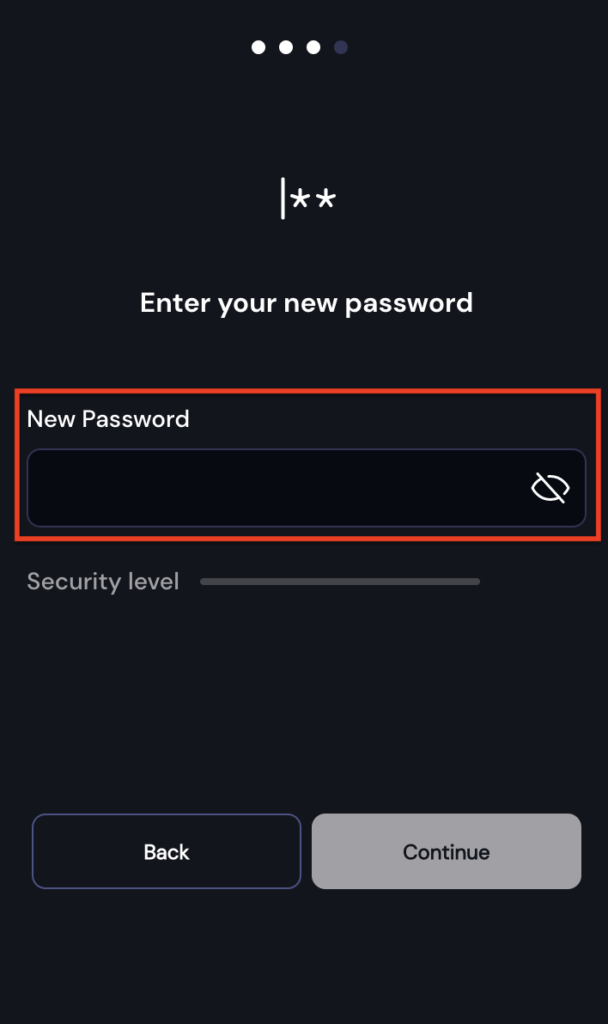
・英単語、数字を組み合わせ入力すると、「Security level」が変化し「Strong」になれば設定可能です。
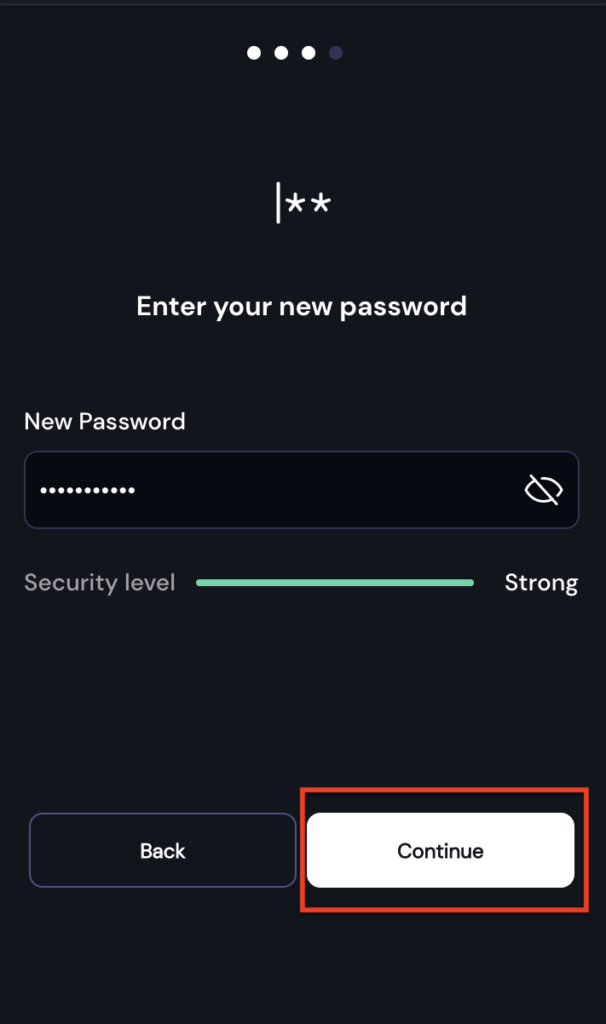
・セキュリティレベルが問題なく、パスワード設定が完了すると終わりです。
これでXverse Walletが完成しました。
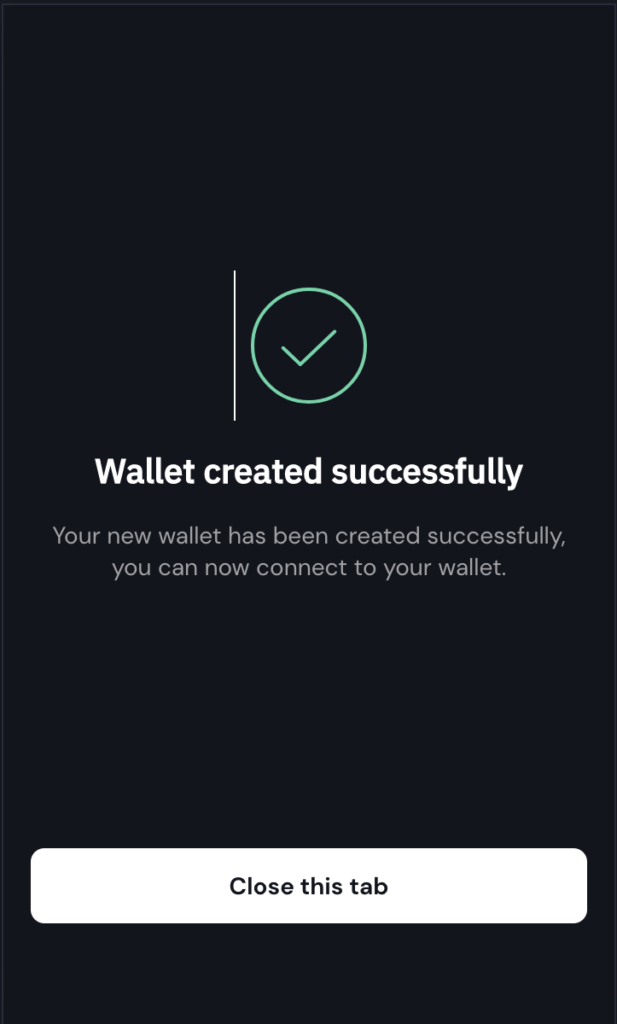
・画面右上のGoogleツールバーから起動してみましょう。
先ほど、設定したパスワードを入力すると、ログインできます。
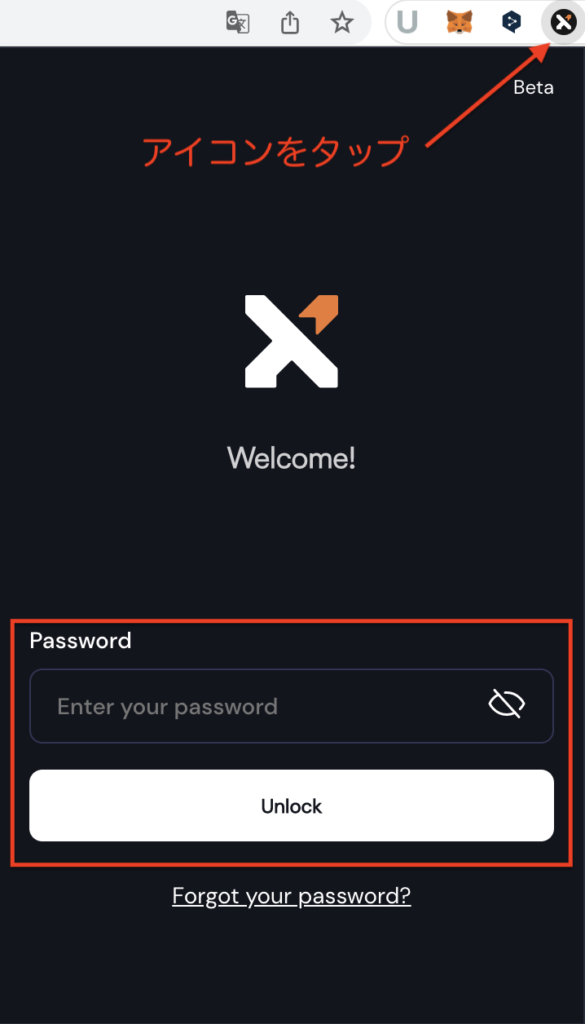
ウォレットアドレスの確認方法
Xverse Walletには3種類のウォレットアドレスがあります。
目的によって、使用するアドレスが違います。よく確認してから使用しましょう。
- ビットコインの送金・受取用アドレス
- ビットコインNFT「Ordinals」専用のアドレス
- スタックス専用のアドレス
ビットコインの送金・受取用アドレス
仮想通貨ビットコイン自体の送金・受け取りにはこちらのアドレスを使用します。
・「Receive」をクリック
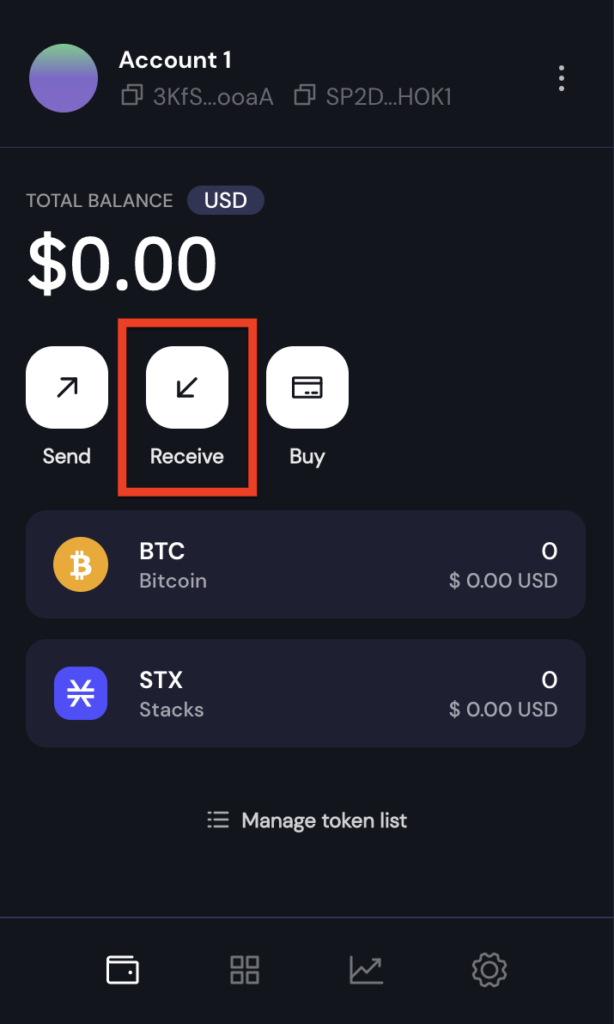
・「 Bitcoin」のウォレットアドレスがビットコイン専用のアドレスです。
こちらをコピペして使用しましょう。
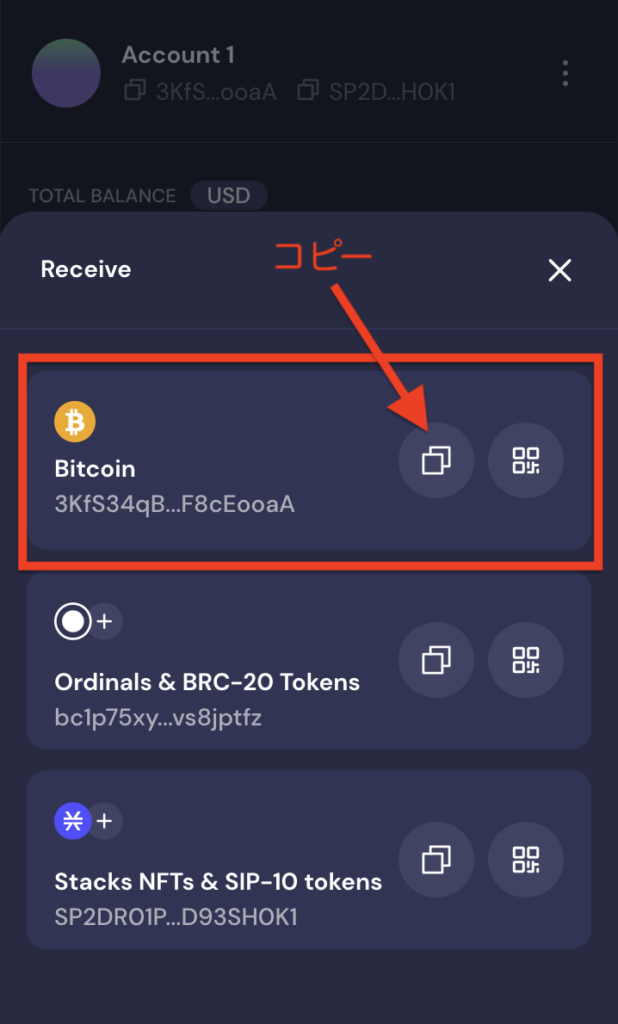
NFT受け取り用のウォレットアドレス
・「Ordinals&BRC-20 Tokens」のウォレットアドレスがNFT受取用のアドレスです。
Giveawayなどに応募する時は、こちらのアドレスをコピペして使用しましょう。

スマホの場合
スマホでの作成方法はこちらからアプリをインストールするとできます。
作成方法は、上記手順と同じようにできますよ。
サクッとやっておきましょう。
Xverse WalletのよくあるQ&A
ガス代(手数料)はかかりますか?
はい。かかります。
Xverse Walletからビットコインを送金したり、ビットコインNFT「Ordinals」を購入する場合はガス代がかかります。
ガス代はビットコインで支払う必要があるので、ウォレットの中にはビットコインを入れておきましょう。
Xverse Walletに送金したのに反映されません。何か原因がありますか?
Xverse Walletへの送金には、トランザクションの処理に多くの時間がかかります。
そのため、イーサリアムチェーンの時よりも着金に時間が掛かってしまうことがあります。
ウォレットアドレスの入力間違いなどがない場合、少し不安になりますが、待ってみましょう。
ビットコインをお得に購入する方法はありますか?
ビットコイン購入時は、「取引所」で購入しましょう。
コインチェックのアプリから購入している場合は、手数料で損しています。
GMOコインなら、アプリでも「取引所」で購入できるためお得に購入できますよ!
ちなみにGMOコインは送金手数料も無料なので、めちゃくちゃお得です!
\無料でかんたん・10分で完了!/
また、ビッコレに登録すると無料でビットコインがもらえます。
このキャンペーンも利用してお得にビットコインをGETしましょう!
>>>ビッコレで1000円分のビットコインをもらい換金する
-

-
【完全版】ビッコレの出金から換金までのやり方 1,000円もらう方法を解説
続きを見る
まとめ「Xverse Wallet」を作ってみよう!
この記事では、Xverse Walletについて解説しました。
ビットコインを個人ウォレットに送金したり、ビットコイン用NFTを購入するには「Xverse Wallet」が必要となります。
作り方は、とても簡単です。
3ステップで10分程度でできるのでサクッと作っておきましょう!
- Xverse Walletのダウンロード
- シードフレーズの設定
- パスワードの設定
ウォレットの準備ができたら、次はビットコインをXverse Walletに入れておきましょう。
手順はイーサリアムの送金などと同じようにできますが、ブロックチェーンの性質上ビットコインの送金は時間がかかります。
余裕を持って、送金作業を行いましょう。
\手数料に関するお知らせ/
仮想通貨の購入にコインチェックを使っている人は「手数料で損している」かも。
たとえば、イーサリアムをコインチェックで
5万円買った場合2,500円も損してます!
そこで、仮想通貨をお得に買うなら
「GMOコイン」がおすすめです。
GMOコインなら取引所を利用して、安く仮想通貨を購入しましょう。
GMOコインでのビットコインの購入方法は、こちらの記事を参考にしてください。
イーサリアムをビットコインに置き換えて購入してくださいね!
-

-
【初心者向け】GMOコイン 入金・暗号資産(イーサリアム)購入方法
続きを見る
Xverse Walletへの送金方法は、こちらの記事を参考にしてくださいね。
下記の記事は、メタマスクのウォレットアドレスへ送付するやり方ですが、Xverse Walletのウォレットアドレスに置き換えて送金してください。
-

-
【初心者向け】GMOコインからMetamask(メタマスク)への送金方法
続きを見る
-

-
【NFTとは?】メリット・デメリットをわかりやすく解説!【初心者必見】
続きを見る
-

-
【無料でNFTをもらう】フリーミントとは?やり方・注意点を解説!
続きを見る



